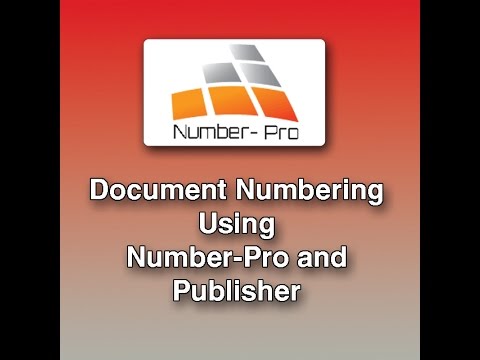Եթե դուք սիրում եք փոդքաստեր, բայց համակարգչից դուրս դրանք նվագելու միջոց չունեք, հեշտ է դրանք այրել սկավառակի վրա ՝ ցանկացած վայրում նվագելու համար: Դա անելու ամենադյուրին ճանապարհը iTunes- ն է, բայց յուրաքանչյուրը կարող է այրել podcast- երը ինտերնետ կապով և 1-2 անվճար ծրագրերով:
Քայլեր
Մեթոդ 1 -ից 3 -ը ՝ iTunes- ի օգտագործումը

Քայլ 1. Համոզվեք, որ ձեր բոլոր ֆայլերը տեսանելի են iTunes- ում:
ITunes- ի խանութում հայտնաբերված ցանկացած պոդքաստ կհայտնվի ինքնաբերաբար, բայց ձեզ հարկավոր է այլուր գտնված ֆայլերը տեղափոխել iTunes- ի մեջ, որպեսզի կարողանաք դրանք այրել: Դա անելու համար կտտացրեք «Ներբեռնում» հղումը ձեր ուզած podcast- ում: Ներբեռնումն ավարտելուց հետո պատճենեք և տեղադրեք այն «Ավտոմատ ավելացնել iTunes» պանակում, որը գտնվում է «Իմ երաժշտությունը» բաժնում: Սա տեղադրելու է podcast- ը անմիջապես iTunes- ում և նույնիսկ տեսակավորելու է այն ձեզ համար ՝ ավելի հեշտացնելով ձեր կյանքը հետագայում:
iTunes- ը, որն ունի մոլորակի ամենալայն պոդկաստների գրադարանը, ամենահեշտ միջոցն է սկավառակների վրա փոդքաստներ այրելը: Այն կարելի է անվճար ներբեռնել առցանց: Եթե նախընտրում եք չօգտագործել iTunes- ը, կան ստորև նկարագրված podcast- երը այրելու այլ եղանակներ:

Քայլ 2. Նավարկեք iTunes- ում ձեր տեսացանկերի էջը:
CD- ներն այրում են iTunes- ում ՝ երգացանկերի միջոցով: Երբ ստեղծեք մեկը և տեղադրեք ձեր ուզած բոլոր երգերն ու/կամ փոդքաստերը, ձեր համակարգիչը տեսացանկը կգրի ձայնասկավառակի վրա այնքան ժամանակ, քանի դեռ ունեք համակարգիչ CD գրիչով: Ձեր տեսացանկերի էջը հայտնաբերվում է ՝ iTunes- ի վերևից սեղմելով «Տեսացանկ»:
Գրեթե բոլոր ժամանակակից համակարգիչներն ունեն CD այրիչ: Եթե չգիտեք, թե արդյոք ձեր համակարգիչը կարող է ձայնագրել ձայնասկավառակներ, ստուգեք «Սարքի կառավարիչ» ՝ Start Menu (Windows) կամ Finder (Mac) բաժնում: Կրկնակի սեղմեք «DVD/CD-ROM Drive»-ի վրա և փնտրեք «CD-RW» ընդլայնումը: Սա նշանակում է, որ դուք կարող եք ձայնագրել ձայնասկավառակներ:

Քայլ 3. Սեղմեք iTunes- ի ներքևի ձախ անկյունում գտնվող «+» - ին ՝ նոր երգացանկ ստեղծելու համար:
Երգացանկի էջից կտտացրեք + և ընտրեք «Նոր տեսացանկ»: Այնուհետև դա ձեզ կվերադարձնի ձեր երաժշտությանը, և էկրանի կողքին կբացվի մոխրագույն բար: Սա այն վայրն է, որտեղ դուք պոդկաստերը կամ երգերը քաշում եք երգացանկի մեջ, որպեսզի այրվեն:
Եթե դուք արդեն ունեք podcast- ը iTunes- ում ընտրված, կարող եք նաև սեղմել Shift+Control+N (Windows) կամ Shift+Command+N (Mac) ՝ ընտրված (ընդգծված կապույտ) երգերով/փոդքաստով ինքնաբերաբար երգացանկ կազմելու համար:

Քայլ 4. Սեղմեք «Podcasts» և ընտրեք Podcasts- ը, որոնք ցանկանում եք այրել:
Դուք կարող եք միանգամից ընտրել բազմակի ՝ «command/ctrl» ստեղնը պահելիս: Հիշեք, սակայն, որ CD- ների մեծ մասը կարող է պահել մոտավորապես 80 րոպե բարձրորակ աուդիո: Եթե ձեր podcast- ները չափազանց երկար են, կան մի քանի լուծումներ.
- ITunes- ի միջոցով երգերը հեշտությամբ փոխակերպեք mp3- ի: Սա կնվազեցնի ձայնի որակը, բայց դա մեծ բան չէ, եթե դուք միայն խոսակցություններ եք լսում:
- Օգտագործեք բազմաթիվ ձայնասկավառակներ: Եթե երգացանկը չափազանց երկար է, iTunes- ը ձեզ հնարավորություն կտա օգտագործել բազմաթիվ ձայնասկավառակներ: Երբ մեկը լիքն է, այն ձեզ հուշում է տեղադրել նոր սկավառակ նախքան վերագործարկելը:
- Կտրեք երգերը փոքր կտորների: Դուք կարող եք օգտագործել աուդիո խմբագրման հիմնական, անվճար ծրագրակազմը, ինչպիսին է Audacity- ը, երգը բացելու, այն կիսով չափ կիսելու համար, այնուհետև պահպանելու այն որպես երկու ավելի փոքր երգ:

Քայլ 5. Կտտացրեք և քաշեք podcast- երը ձեր երգացանկի մեջ, այնուհետև ավարտեք:
Դուք կարող եք օգտագործել որոնման տողը վերին աջ անկյունում `ձեր ուզած podcast- ը գտնելու համար, այնուհետև այն քաշել այն տեսացանկերի տարածության մեջ, որը բացվել է նոր տեսացանկ ստեղծելիս: Կտտացրեք էջի ներքևի մասում գտնվող «կատարված» փոքրիկին, երբ ամեն ինչ ունեք:
Եթե ձեր տեսացանկը վաղաժամ փակվում է, կամ ցանկանում եք ավելացնել ավելի շատ դրվագներ, գտեք երգացանկը ձեր տեսացանկի ընտրացանկում, այնուհետև վերին աջ անկյունում կտտացրեք «Խմբագրել երգացանկը»:

Քայլ 6. Տեղադրեք դատարկ CD ձեր համակարգչում և կտտացրեք հանդերձի պատկերակին ներքևի ձախ անկյունում:
Եթե հեռացել եք, վերադառնալ դեպի ձեր տեսացանկ ՝ այն ընտրելով Երգացանկի ընտրացանկից: Կտտացրեք ներքևի ձախ անկյունում գտնվող հանդերձում, ապա ընտրեք «Այրել սկավառակի վրա»: Ձեզ կառաջարկվի մի քանի տարբերակ, օրինակ ՝ երգերի միջև եղած բացերը, աուդիո որակը, և եթե ցանկանում եք ներբեռնել երգի մասին տեղեկություններ (կատարող, փոդքասթի անուն և այլն):
Ընտրեք «MP3 CD» ՝ ավելի շատ պոդկաստներ մեկ սկավառակի վրա տեղադրելու համար: Այնուամենայնիվ, իմացեք, որ ոչ բոլոր CD նվագարկիչները կարող են նվագարկել mp3- ներ:
Մեթոդ 2 -ից 3 -ը. Օգտագործելով անկախ այրման ծրագրակազմ

Քայլ 1. Ներբեռնեք CD- ի այրման անվճար ծրագրակազմ:
CD- ի այրիչ ունեցող ցանկացած համակարգիչ կունենա CD ձայնագրման ծրագիր, օրինակ `Windows Media Player- ը կամ Sonic RecordNow- ը: Եթե դուք չունեք այրվող ծրագիր, կարող եք գտնել բազմաթիվ անվճար ծրագրեր առցանց, ինչպիսիք են ImgBurn- ը, BurnAware- ը կամ CDBurner XP- ը:
Գրեթե յուրաքանչյուր ժամանակակից համակարգիչ ունի CD այրիչ: Եթե չգիտեք, թե արդյոք ձեր համակարգիչը կարող է ձայնագրել ձայնասկավառակներ, ստուգեք «Սարքի կառավարիչ» ՝ Start Menu (Windows) կամ Finder (Mac) բաժնում: Կրկնակի սեղմեք «DVD/CD-ROM Drive»-ի վրա և փնտրեք «CD-RW» ընդլայնումը: RW- ը նշանակում է Re-Write, ինչը նշանակում է, որ կարող եք այրել ձայնասկավառակներ:

Քայլ 2. Ստեղծեք թղթապանակ այն բոլոր podcast- երից, որոնք ցանկանում եք այրել:
Ձեր աշխատասեղանին պատրաստեք թղթապանակ, անվանեք այն հիշարժան և քաշեք այն բոլոր պոդկաստները, որոնք ցանկանում եք այրել թղթապանակի մեջ:
- Եթե դժվարանում եք գտնել դրանք, ստուգեք «Ներլցումներ» թղթապանակը, որն առաջին տեղն է, որը նրանք կգնան, եթե ներբեռնվեն ինտերնետից:
- Դուք կարող եք ֆայլերը քաշել և գցել անմիջապես բազմաթիվ երաժշտական նվագարկիչներից նաև թղթապանակի մեջ:

Քայլ 3. Տեղադրեք դատարկ CD ձեր սկուտեղի սկուտեղի մեջ:
Համոզվեք, որ այն կարող է տեղավորել ձայնագրությունը, որը նախատեսում եք այրել- շատ ձայնասկավառակներ պահում են մոտ 80 րոպե ձայն: Ձայնասկավառակը պետք է լինի «գրելի» կամ «վերաշարադրելի», որոնք պարզապես դատարկ ձայնասկավառակի այլ արտահայտություններ են: Եթե ձեր ձայնը չափազանց երկար է, դուք ունեք մի քանի տարբերակ.
- Երգերը փոխակերպեք mp3- երի: Այս ֆայլերն ավելի փոքր են, բայց ավելի վատ են հնչում: Ոչ բոլոր խաղացողները կարող են գործարկել mp3 ֆայլեր, հատկապես մեքենայի բազմաթիվ ստերեոներ:
- Օգտագործեք բազմաթիվ ձայնասկավառակներ: Ստեղծեք ավելի փոքր թղթապանակներ ՝ յուրաքանչյուրը յուրաքանչյուր սկավառակի համար: Սահմանափակեք յուրաքանչյուր թղթապանակը մինչև 80 րոպե ձայնի տակ:
- Կտրեք երգերը փոքր կտորների: Դուք կարող եք օգտագործել աուդիո խմբագրման հիմնական, անվճար ծրագրակազմը, ինչպիսին է Audacity- ն, ձայնը բացելու, կտրելու համար, այնուհետև պահելու այն որպես երկու ավելի կարճ պոդքաստ:

Քայլ 4. Բացեք ձեր այրվող ծրագիրը և հետևեք հրահանգներին:
Նրանք բոլորը տարբեր են, բայց նրանցից շատերն ունեն նմանատիպ ինտերֆեյսեր.
- Ընտրեք ֆայլերը կամ թղթապանակը CD- ի համար:
- Ընտրեք ձեր կարգավորումները (ձայնի որակ, mp3 կամ սովորական աուդիո և այլն)
- Այրեք CD- ն:
Մեթոդ 3 -ից 3 -ը ՝ Այրվող ցանկացած պոդքաստ ներբեռնում

Քայլ 1. Միշտ օգտագործեք ներբեռնման առաջարկվող հղումը, եթե առկա է:
Լավագույն որակի, ամենահեշտ podcast- երը այրելը կգա ներբեռնման հղումով: Դուք կարող եք առցանց անվճար ներբեռնելու համար 1000 -ական պոդքաստներ գտնել iTunes- ում, Podcast Alley- ում, NPR- ում, EarWolf- ում և այլուր: Պարզապես որոնեք ձեզ հետաքրքրող podcast- ներ և որոնեք ներբեռնման հղումը յուրաքանչյուր դրվագի կողքին:
- Դուք պետք է բեռնել ֆայլը podcast- ի համար `այն սկավառակի վրա այրելու համար:
- Ոչ բոլոր podcast- երը կարող են ներբեռնվել ուղղակիորեն, սակայն ճնշող մեծամասնությունը հասանելի է անվճար:

Քայլ 2. Ձայնագրեք podcast- ը, երբ այն նվագարկվում է, եթե չեք կարող ներբեռնել այն:
Այս մեթոդը օգտակար է միայն այն դեպքում, երբ դուք կարող եք երկար ժամանակ ձեր համակարգիչը միացնել podcast- ի ձայնագրման ընթացքում, բայց կարող է լինել podcast- ը ներբեռնելու և այն այրելի դարձնելու միակ միջոցը: Դա անելու համար.
- Ներբեռնեք ձայնագրման ծրագիր, ինչպիսին է Replay Audio- ն, որը կարող է պահպանել ձեր համակարգչից եկող ձայնը: Այս ծրագիրը ինքնաբերաբար նոր «երգ» է պատրաստում նվագարկող podcast- ից ՝ թույլ տալով ցանկացած պահի լսել:
-
Windows- ի որոշ օգտվողներ կարող են օգտագործել «Stereo Mix» - ը ՝ ձայնագրելու այն ձայնը, որն այժմ հնչում է ձեր համակարգչում: Դա անելու համար աջ սեղմեք ձեր գործիքագոտու ձայնի պատկերակի վրա, այնուհետև կտտացրեք «Ձայնագրող սարքեր»: Աջ սեղմեք դաշտում և ընտրեք երկուսն էլ «Disույց տալ հաշմանդամներին» և «Showույց տալ անջատվածները»: Միացրեք ձեր «Ստերեո խառնուրդը», այնուհետև օգտագործեք ցանկացած երաժշտական ձայնագրման ծրագիր `ձայնագրելու համար փոդքաստը: Նշում:
Ոչ բոլոր Windows համակարգիչները կարող են դա անել:

Քայլ 3. Այլապես, ձայնագրեք podcast- ը ձեր ականջակալների խցիկի միջոցով:
Գնեք հիմնական 8 մմ -անոց մալուխ (օժանդակ մալուխ) և միացրեք այն ձեր ելքից (ականջակալների միակցիչ) մինչև մուտք (խոսափողի միակցիչ): Այնուհետև կարող եք օգտագործել ձայնագրման ծրագիր, ինչպիսին է Audacity- ն կամ Garage Band- ը ՝ ձայնագրությունը ձայնագրելու համար: Հիմնականում այն վերցնում է ձայնը, որը գնում էր ձեր ականջակալներին և ուղղում այն դեպի խոսափող ՝ ֆայլը նորից ձայնագրելով ձեր համակարգչում: